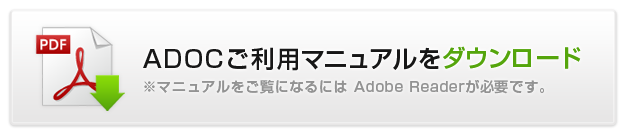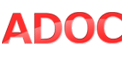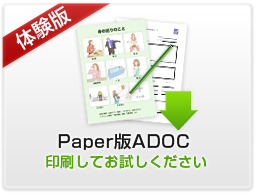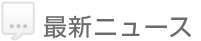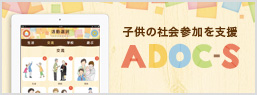使い方
ここではADOCの使い方をご説明します。
1. ADOCを使ったインタビューの様子
2. ご利用マニュアルのダウンロード
詳しい使い方につきましては、下記のボタンよりご利用マニュアルをダウンロードしてご覧下さい。
3. ADOCの使い方(概要)
ADOCをご利用頂く際の全体の流れを以下にご案内します。
1.ログイン
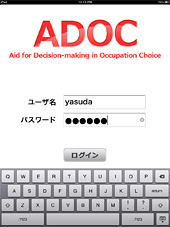 |
ログイン画面です。評価者ごとにパスワードの設定が可能です。 ※ご購入後初めてログインする際の詳細な操作方法につきましては以下に動画をご用意しております。どうぞご確認下さい。 |
2.基本情報の入力
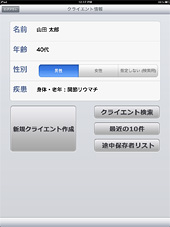 |
クライエントの基本情報を入力します。 |
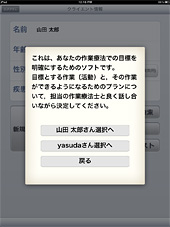 |
※必要に応じて説明が表示されます。 |
3.作業の選択
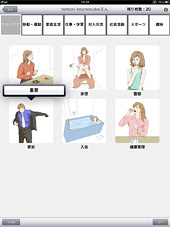 |
クライエントが自分にとって必要と思われる作業を選びます イラストをダブルタップすると「重要」ボタンが表示されます。 |
 |
シングルタップでイラストが拡大します。ピンチアウトでも拡大できます。 |
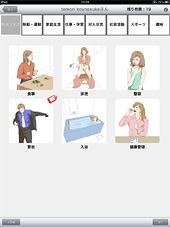 |
「重要」とチェックしたイラストには赤色のタグがつきます。 |
4.重要度の選択
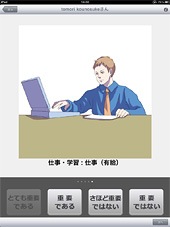 |
選んだ作業に対して、それぞれの重要度を設定します。 ※上記4と5の順番を逆にすることもできます。 |
5.実際に取り組む作業の選択
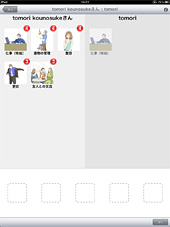 |
選作業療法で取り組む作業を最大5つ選びます。 クライエントと作業療法士が選んだ作業が並んで表示されます。 ※左半分がクライエント、右半分が作業療法士が選んだ作業です。 ※クライエントが選んだ作業は重要度が高い順番に並びます。 ※ここでクライエントと作業療法士が良く話し合い、最終的に最大5つを選んで下さい。 |
6.重要度・緊急度の決定
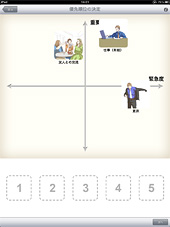 |
重要度−緊急度マトリクスで選んだ作業の優先順位を話し合います。 イラストを指で動かしながら話し合うこともできます。 |
7.満足の調査
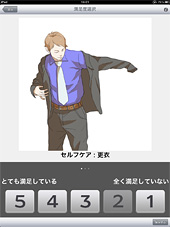 |
最終的に選んだ各々の作業について、現在の満足度をつけます。 クライエントとのADOCを使った面接はこれでいったん完了です。 |
支援プランの入力
 |
選んだ作業の支援プランを入力することもできます。 |
シートの印刷
 |
「目標設定 説明シート」の印刷について 選択した作業と、その作業ができるようになるための支援プランが書かれた書式をPDFで印刷し、クライエントと作業療法士が署名をして両者で保管することも可能です。 ※PDF印刷の詳細な操作方法につきましてはこちらに動画をご用意しております。どうぞご確認下さい。 |
使い方の概要説明は以上となります。
詳しい使い方につきましては、下記のボタンよりマニュアルドキュメントをダウンロードしてご覧下さい。